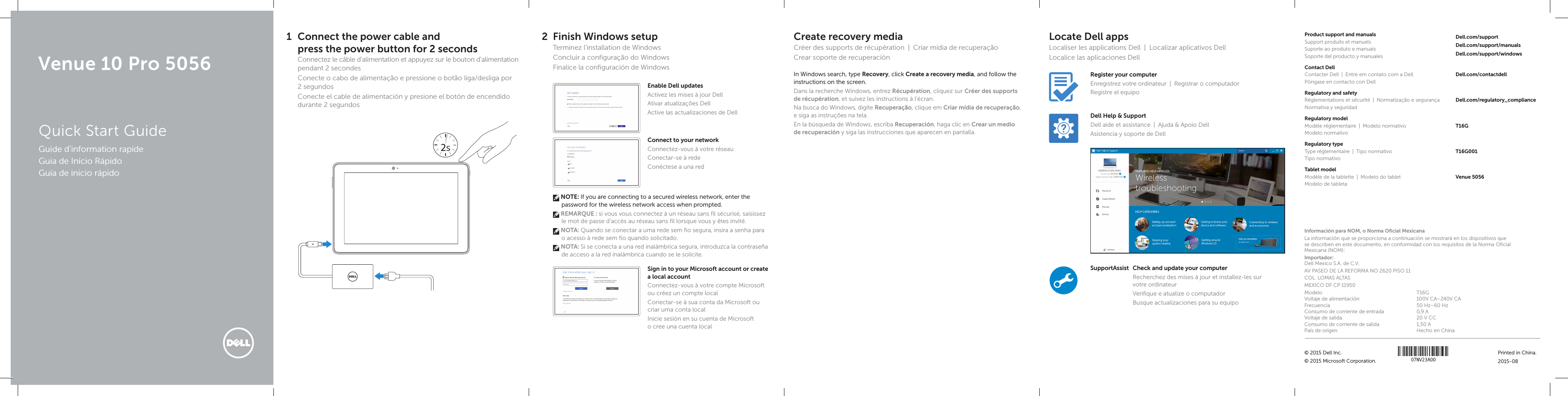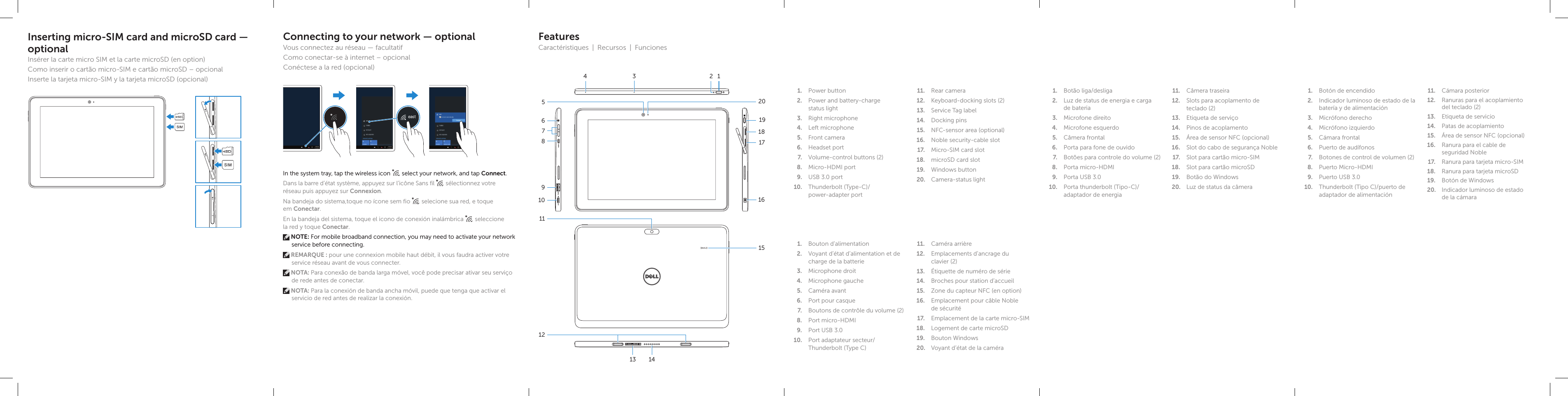Sierra Wireless EM7355-D4 Radio Module User Manual 20151025 v1 Host UserMan
Sierra Wireless Inc. Radio Module 20151025 v1 Host UserMan
Contents
- 1. User Manual_20151025_v1 - Host UserMan.pdf
- 2. User Manual_20151025_v1 - Host UserMan_Regulatory (FCC.pdf
User Manual_20151025_v1 - Host UserMan.pdf